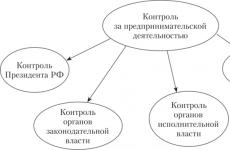Hogyan írjuk alá a díjdíjat. Hogyan írjuk alá az oklevelet a Házi levelek díjért?
Szövegminták a versenyen való részvételre (és a győzelemre) vonatkozó igazolásokhoz (profi és gyermekek). Mind az első (és bármely más) helyet nyertek számára, mind a szervezők, a hétköznapi résztvevők, a csapatok számára tervezték.
Az összes nevet, vezetéknevet, szervezetek nevét kizárólag a megjelenítés kényelme érdekében használják, ne felejtsük el megváltoztatni azokat, amelyekre szüksége van.
1. opció
Jaroszlavl régió adminisztrációja
Díjak
Super Project LLC
Rodionov R. M., Neznaikin O.Sh., Vostrov U.T.
az aktív részvételért a XII. éves szakmai kiválósági versenyen
a Jaroszlavli régió építészei
és a „Speciális kórházi innovációs komplexum” projekt
"neuropatológiai klinika" diagnosztikai és kezelési központ:
Yaroslavl régió, Danilovsky járás, Sereda falu.
Helyettes
A régió kormányzója
Z. Kh. Khrustalev
2. opció
Megnyerték
Aristova Gertrude Stepanovna,
történelem és társadalomtudományi tanár
GKOU RO Sayan "Rise" speciális bentlakásos iskola,
a gyermekek oktatásának és nevelésének nem hagyományos megközelítéseihez, amelyeket az első és a második forduló versenyképes feladatai mutatnak be.
Tanszékvezető
Oktatás Sayansk
Katanov U.
3. opció
Megnyerték
Közkönyvtár
Önkormányzati kulturális intézmény
Svetlogorsk regionális
centralizált könyvtári rendszer
rendező: Fedotova Victoria Danilovna
az oktatási tevékenységek irányába
a 2019. évi nyári rekreációs kampány során a gyermekek pihenés, rehabilitáció és foglalkoztatás olcsóbb formáinak fejlesztésére irányuló legjobb projekt kerületi versenyének megnyerése.
Az adminisztráció vezetője
község
"Svetlogorsk önkormányzati kerület"
V. A. Pugovkin
Határozat oka: 2019. szeptember 22-i 1055. Sz. Végzés
4. opció
Megnyerték
Polyakov Ruslan Karlovich
1. helyezett a "Mezőgazdasági termelés traktor-sofőr-gépkezelője" szakma versenyképességének versenyén
Az Agronom CJSC igazgatója
Sh. U. Kruglov
5. opció
Oktatási Igazgatóság
Severodvinsk önkormányzati kerület
Díjak
Tikhonova Zhanna Kirillovna,
biológia tanárok
A MOU 82. középiskola, Severodvinsk
nyertes a jelölésben
„A szakmai kompetencia érdekében”
egy önkormányzati verseny részeként
„Az év tanára - 2019”
Fő
oktatási osztály
O. E. Vasilieva
6. opció
Megnyerték
SPOU SPO "Észak-Baikál Agrotechnológiai Főiskola"
Ezüst érme
a szakmai készségpályázat regionális szakasza a Severobaykalsk városában a felsőoktatási szakképző szervezetek hallgatói körében, a „Mezőgazdasági termelés autoszerelője 2019-ben” jelölésen
Alelnök
severobaikalsk -
a bizottság elnöke
Y. Yu. Zhuchkov
7. opció
A kézműves városi versenyen való részvételért
"Szivárvány",
szentelt Oroszország polgári repülés és az Apák napja védelmezője
Megnyerték
Matvejev Jaroszlav
a 19. számú iskola tanulója
jelölésben:
"Fazekasság"
Taganrog 19. sz. Középiskola igazgatója
F. Bayanova
2019. december
8. opció
Megnyerték
Andrej Zarubin
gOU TsO №118 hallgató
az első helyért
az "Állatok" jelölésben
karácsonyi verseny fesztivál
gyermekek művészete
Petersburg csillag
Primorsky kerület
Tanszékvezető
Primorsky kerület
T. U. Ageev
Szentpétervár
9. opció
Oktatási Minisztérium Végrehajtó Bizottság
Erzinsky önkormányzati kerület
Tuva Köztársaság
Díjak
Evgeny Emelyanova
erzin falu MBDOU "28. óvoda" tanulója
az önkormányzati verseny "Szellemi sportnap" Preschooler "II. szakaszában való részvételért
az óvodáskorú gyermekek körében,
a bemutatott elszántságért, a szellem szilárdságáért, a türelemért és a magas szintű szellemi felkészülésért.
(vezető Zinovieva Zlata Ivanovna)
Dátum: 2019. november 3
Tanszékvezető
végrehajtó bizottság
Erzinsky önkormányzat
L. O. Zhulebin
10. opció
Megnyerték
Pryanikova
Maria Nikolaevna
a környező valóság nem szabványos nézetéhez az ötletek megtestesítőjének kreatív megközelítése és a II. hely a fotópályázaton
"Nyári reggel"
az "Iskola száma 123", Nakhodka
123. középiskola igazgatója
nakhodka
G. K. Larina
11. opció
Megnyerték
a szakmai szervezéshez
részvétel a 2019-2020 közötti versenyen
Önkormányzati oktatás
kiegészítő program létrehozása
gyermekek oktatása
"Gyermek- és ifjúsági zenei kreativitás központja"
rendező
Ovsyanova Inna Gennadevna
A szervező bizottság elnöke
I. D. Zharova
A zsűri elnöke
H. E. Eduardova
12. opció
Átadja
Savina Christine
a részvételért
az újévi kézművesség versenyén
"A Diótörő királyságában"
szorgalmas és lenyűgöző gyermek, valamint kreatív szülők, akik érdekes, tele nem szabványos munkamegoldásokat készítettek!
Köszönjük figyelmét a versenyre, és sok sikert, örömöt kívánunk családjának, kívánságainak teljesítéséhez és boldog új évet!
Rendező
Gyerek szórakozás
"gyermekkori ország" központok
G. Sh. Shapovalova
13. opció
Megnyerték
Az önkormányzati szakasz díjnyertese
Krasnodar kreatív alkotások verseny
„Állati jogok - egy gyermek szemével”
Nikitina Miroslava
9 "B" osztályú hallgató
Memorandum "194. középiskola"
Fő
oktatási Minisztérium
Tyurina S. Z.
krasznodar város
14. opció
Talnakh körzet Oktatási Osztálya
Norilsk város KOIN adminisztrációja
Díjak
mB DOU "46. óvoda" együttes
kombinált nézet
az aktív kreatív részvételért, a kreativitásért és a professzionalizmusért
az óvodai propaganda brigádok körzeti versenyén "GDD - mi ez?"
Vezetője
oktatási osztály
Talnakh régió
R. P. Lyadova
15. opció
Megnyerték
Artemy Bogdanov
a kreativitásért, az aktív részvételért
és ragyogó humor
egy nemzeti dalversenyen.
Opció száma 16
Megnyerték
Varvara Glafirova
a gyermek rajzversenyen való részvételért
és győzelem a "Közönségdíj" kategóriában
17. opció
A szakácsok csapatának jár
LLC. "Oktyabrsk" Élelmiszer-kombináció az № 64 óvoda élelmiszerblokkjában
1. helyet kapott a "Fehérrépa" versenyen, mely a "Cook's Day" nemzetközi ünnep volt.
Köszönöm az aktív részvételt! További professzionális győzelmeket kívánunk!
Főigazgató
Kft. "Októberi Élelmezési Kombináció"
Z. Kh. Rollov
Opció száma 18
Megnyerték
Soshkina Raisa Semenovna
idegen nyelv tanár
önkormányzati költségvetési oktatási intézmény
Pervouralszki középiskola
Sverdlovski régió központi kerülete,
a szakmai készség versenyen való részvételért
„Az 2019. évi tanár”,
kreatív megközelítés az iskolás gyerekek oktatásához és oktatásához.
Központi kerület
I. Y. Mudrova
pervouralsk
19. opció
Megnyerték
Gyermekművészeti iskola hallgatója, Semiluki városi település
Starodubtseva Angelina
(tanár Rafailova Svetlana Albertovna)
az A. Gavrilin színjáték élénk előadásáért
a fiatal zongoristák VIII. nyílt regionális versenyén
„Klasszikus - új megjelenés”
A zsűri elnöke
különleges egyetemi docens
zongora CHGKI
O. L. Vorobiev
- A címsor alatt (a lap legfelső részében, az "Érdemérvény" felirattal) írja be a "Díj" szót. Nagybetűkkel van beírva. E szó fölött meg lehet jelölni azt a szervezetet, amelyhez a díjat irányítják (ez a regisztráció választható feltétele).
- Az alábbiakban olvashatjuk a fő szöveget. Az oldal közepén van elrendezve (lásd a mintákat).
- Az alábbiakban a fő szöveg alatt jelölje meg a személy helyzetét és a szervezet nevét - a szöveg szerzőjét. Ez a bejegyzés az oldal bal szélén található.
- Ellentétesen, a jobb szélen helyezze el a vezetéknevet és a kezdőbetűket.
- Személyes aláírást és pecsétet az alsó lap közepén ragasztunk.
- Az oldal legutóbbi bejegyzésének dátuma (teljes egészében írhat, de csak a jutalmazás évét hagyhatja meg) és a település neve.
- A rendelési számot (ha van ilyen) a bal alsó sarokban vagy az oldal közepén is meg kell írni.
- a szövegben megengedett félkövér betűvel kiemelni az odaítélendő személy nevét, a levél kiadásának alapját.
Annak elősegítése, hogy az osztálytanárok köszönőleveleket írjanak, köszönhetően a tanulóknak és a szülői közösségnek (különösen, ha összefoglalják a tanév eredményeit).
Mindenki tudja, milyen nehéz kiválasztani a megfelelő szavakat, hogy elbúcsúzzon a hallgatóival, megjegyezze mindegyik érdemeit, dicsérje vagy felvidítsa, inspirálja a sikert a jövőben. Számos mintát kínálok hála és levél szövegeiben.
Letöltés:
Előnézet:
1. Köszönőlevél a szülőknek.
kedves
………..
Tanári kar
MBOU "Középiskola száma ..."
Köszönetét fejezi ki és óriási emberi "KÖSZÖNJÜK" mond a részvételértnevelted a fiadat ... és osztály élet.
Az ember sikere természetesen a legközelebbi emberek érdeme, láthatatlan, első pillantásra napi erőfeszítései, munkája, türelme és felelőssége mellett.
Köszönjük a kreatív megközelítést és
aktív élethelyzet.
Őszintén kívánunk jó egészséget, boldogságot és jólétet!
Rendező
Kl. felügyelő
... 2013 Június
2. Köszönőlevél a szülőknek.
kedves
….
Tanári kar
MBOU "Középiskola száma ..."
Őszinte köszönetét fejezi ki és mélységes elismerését fejezi ki fia neveléséért ... aki diákként mutatta be magát, képes mélyen gondolkodni, leküzdeni a nehézségeket, kiváló eredményeket mutatott, legyőzve méltó riválisait.
Rendező
Kl. felügyelő
... 2013 Június
3. Köszönőlevél a szülőknek.
kedves
….
Tanári kar
MBOU "Középiskola száma ..."
Őszinte köszönetet mondok nektek, és kifejezetten elismeréssel fejezem ki lánya nevelését ... aki diákként mutatta be magát, képes mélyen gondolkodni, leküzdeni a nehézségeket, kiváló eredményeket mutatott, legyőzve méltó riválisait.
Gyereke győzelmei a közös örömünk.
Minden jót kívánunk, optimizmust, egészséget, jólétet és további emberi melegséget.
Rendező
Kl. felügyelő
... 2013 Június
4. Köszönőlevél a szülőknek.
kedves
……..
Tanári kar
MBOU "Középiskola száma ..."
mély hálát fejez ki Önnek
a lányod (fia) megfelelő oktatásáért
Jó egészséget kívánunk, család
boldogság, siker a munkában és az oktatásban
a gyermekeid.
Köszönöm válaszadását és megértését.
Rendező
Kl. felügyelő
... 2013 Június
5. Köszönőlevelet a szülőknek.
kedves
……………………….
Mélységes hálánkat fejezzük ki
érdeklődés a képzés iránt
a lánya (fia) tevékenységei és
osztályügyekben való részvételért.
Jó egészséget kívánunk,
családi boldogság, sikeres munka és
a gyermek nevelésében.
Köszönöm válaszadását és megértését.
Rendező
Kl. felügyelő
... 2013 Június
1. Elismerő igazolás a hallgató számára.
Megnyerték
….
az oktatási és kreatív folyamat iránti lelkiismeretes hozzáállásért.
Rendező
Kl. felügyelő
... 2013 Június
2. Elismerő igazolás a hallgató számára.
Megnyerték
….
az oktatási és oktatási folyamat iránti lelkiismeretes hozzáállásért.
Érdemes utánozni!
Reméljük, hogy továbbra is javítja képességeit, hogy mindenki valóban élvezzen sikereit.
Őszintén kívánunk egészséget, jólétet és új eredményeket a család és az egész Térség érdekében!
Rendező
Kl. felügyelő
... 2013 Június
3. Elismerő igazolás a hallgató számára.
Megnyerték
nyertes az "Év sportolója" jelölésben.
Az elért eredményeid és győzelmed példa a hatékonyságra, az elszántságra, a lelkesedésre és az elkötelezettségre.
Érdemes utánozni!
Azt kívánjuk, hogy továbbra is vezető szerepet töltsön be abban a térségben, ahol minden rendben van, és soha ne fáradjon az új dolgok megértéséért, a soha nem látott nehézségek és akadályok leküzdéséért, az érdemes riválisok legyőzéséért, a legerősebb versenytársakért.
Köszönjük, hogy személyes példával bizonyította: kaphat csillagot az égből!
Rendező
Kl. felügyelő
... 2013 Június
4. Elismerő igazolás a hallgató számára.
Megnyerték
a sportversenyekben való aktív részvételért,
a bátorságért, az optimizmusért és a kitartásért a cél elérésében,
a nyerési akaratért és a megfelelő megoldás megtalálásának képességéért.
Vezetőként kívánunk maradni azon a területen, ahol minden rendben van, és legyőzünk méltó riválisokat.
Rendező
Kl. felügyelő
... 2013 Június
5. Elismerő igazolás a hallgató számára
Megnyerték
…..
A jó tanulásért és az iskola életében való aktív részvételért.
A világ az aktivistákra vonatkozik, és az itt található iskola sem kivétel.
És az a tény, hogy életünk teljes lendületben van, az ön érdeme, nem kétséges!
Ne hagyja, hogy az optimizmus csökkenjen, és ösztönözze az inspirációt!
Átadjuk a levelet a végtelen mozgalomhoz!
Őszintén kívánunk boldogságot és új eredményeket!
Rendező
Kl. felügyelő
... 2013 Június
6. A hallgató elismerési igazolása
Megnyerték
…..
a jó tanulásért, a lélek és az elme kedvességéért,
a tudás elsajátításához szükséges bátorságért,
hogy mindig megbirkózhassunk a nehéz próbákkal.
Őszintén kívánunk egészséget, jólétet és új eredményeket a család és az egész Térség érdekében!
Rendező
Kl. felügyelő
... 2013 Június
7. Elismerő igazolás a hallgató számára
Megnyerték
…..
a jobb tanulás és a készség vágyane szomorkodj
nehéz helyzetben,
a nehézségek leküzdéséreaz ijesztő teszten
és komplex háztartásokban,
az a tény, hogy szinte mindent tud, olvas, ír és gondol
és a türelem és a munka a győzelemhez vezet.
Rendező
Kl. felügyelő
... 2013 Június
Üdvözlet, kedves olvasó! Ma elmondom, hogyan lehet levelet írni Word-ben. Munkám során nagyszámú levelet és igazolást kellett kiírnom a verseny résztvevőinek. Amikor először találkoztam ezzel a feladattal, ésszerűtlenül cselekedtem, mivel sok időt töltöttem.
Levelet írni
Minden résztvevőnek külön nyomtattam egy levelet, tehát minden alkalommal újra kellett kitöltenem a tartalmat. Ez a tapasztalat racionálisabb módszereket keresett a levelek kitöltéséhez. Az első dolog, ami eszébe jutott, az volt az interneten történő keresés. A kész programot azonban nem sikerült megtalálni. De nagyon tetszett az oklevelek kitöltésének nagyon hatékony módja a Microsoft irodai csomag programjainak felhasználásával.
Ebben a cikkben elmondom, hogyan lehet levelet írni Word-ben. Megtanulom, hogyan lehet gyorsan betölteni és kinyomtatni a leveleket, okleveleket és igazolásokat Word és Excel segítségével.
Készítsen díjlistát
Először el kell készítenie egy táblázatot Excel-ben. Belevesszük az oklevelek, oklevelek vagy bizonyítványok adatait. A táblázat adatai helyettesítik a kész levélsablont, amelyet a Word programban hajtanak végre.
Ez a módszer univerzális. Alkalmazható a Microsoft irodai csomagjának különféle változataira, az adott alkalmazás interfész elemeinek kisebb módosításaival.
Annak tisztázása érdekében, hogyan lehet levelet írni, egy konkrét példa segítségével elemezzük annak előállításának folyamatát. Készítünk oklevelet a számítógépes projektek iskolai versenyének nyerteseinek jutalmazására, valamint igazolásokat minden résztvevő számára.
A táblázat elkészítéséhez a következő adatokra van szükségünk: az iskola neve, a résztvevő neve és neve, osztály, munka neve, jelölés stb.
Az általam idézett összes adat fiktív és csak példaként szolgál.

Miután folytatjuk a diploma sablonjának elkészítését.
Diploma vagy oklevélsablon létrehozása
Azt tanácsolom, hogy nyomtatáshoz ne kész levélpapír és diploma formákat használjon, hanem fotópapírt. Vékonyabb, mint az előre nyomtatott nyomtatványok, és az oklevél vagy az oklevél egyedi változatát kinyomtathatjuk egy tintasugaras nyomtatóra. De egy egyedi diplomaterv létrehozása egy másik vita témája.
Ezért elkészítünk egy kész üres űrlapot az interneten, és beillesztjük egy szöveges dokumentum oldalára. Állítsuk be a kép helyzetét SZÖVEGRE és.

Most bemutatjuk a levélhez szükséges szöveget.
Ezután összekapcsoljuk a sablonunkat a táblázatban található listával. Tab hírlevelek nyomja meg Válassza ki a Címzetteket - Használja a létező listát. A megnyíló ablakban jelölje meg a táblázatot, és válassza ki a résztvevők listáját.

Most a változókat (oszlopnevek a táblázatban) helyezzük a sablonba.
Mutasson a helyre a kurzorral, és válassza a parancsot Helyezze be az egyesítési mezőt.

Az elrendezés után állítsa be a kívánt méretet és betűtípust. A változókat idézőjelek jelzik.
Kapcsolja be az üzemmódot Eredmények megtekintése és futtassa a résztvevők teljes listáját, hogy ellenőrizze a betűkészlet beállítását.
Most nyomtathat diplomákat a ( Keresse meg és kombinálja - Dokumentumok nyomtatása) vagy hozzon létre elektronikus verziókat, a következőbe mentve:.
Ui Annak érdekében, hogy kizárja azokat a résztvevők listáját, akik nem nyertek díjat, válassza a menüpontot Címzettek listájának módosítása és törölje a megfelelő bejegyzéseket.
Remélem, hogy a cikkben szereplő információk hasznosak lesznek Önnek, kedves olvasó. És a megszerzett ismeretek megszilárdítása érdekében töltse le az archívumot. Ebben található egy kitöltött oklevélsablon, bizonyítványsablon, táblázat a szükséges adatokkal és a diplomák hátterének számos lehetősége.
Gyakorlat, és nincs más program a levelek és diplomák kitöltésére. És ha valami nem volt világos, akkor nézze meg a "Hogyan lehet levelet írni Wordben" videót.
Ha még a videó megtekintése után sem érti, hogyan lehet oklevelet vagy oklevelet készíteni, akkor töltse le az alábbiakat kész kitöltött oklevélsablonok és oklevelek szövegei.
BAN BEN kész diploma sablonok Be kell írnia adatait a kiválasztott mezőkbe, és kinyomtatnia vagy mentenie kell a dokumentumot. A sablon mezőkkel rendelkezik egy legördülő listával. Ha előre nyomtatott fejlécre van szüksége, akkor a nyomtatáshoz való elküldés elõtt kattintson a háttérképre, és törölje azt egy ásóval Töröl.
És végül: ha színes betűket nyomtat papírra egy háttérképpel, akkor valószínűleg szüksége lesz fotópapírra a tintasugaras nyomtatáshoz.
A nyomtatási minőség javítása
A nyomtatás előtt a programbeállításokban tegye a következőket:
Fájl - Opciók - Speciális - A kép mérete és minősége.
Jegyzet:
- Ne tömörítse a fájlokat a fájlokban
- Az alapértelmezett kimeneti minőség 220 pixel hüvelykenként.
És természetesen az űrlap eredeti háttérképének megfelelő méretűnek kell lennie. Például, amikor egy képet A4-es lapra nyomtat, legalább 1000 pixel a kisebb oldalon (jobb több). A nyomtató beállításaiban állítsa be a javítási módot az alacsony minőségű képekhez.
Bélyegzés az elektronikus oklevél számára
A videó kerek bélyegző (bélyegző) létrehozását mutatja be az elektronikus dokumentumokhoz. A beépített Word Editor használata. Az eredmény egy csoportos objektum, amelyet később képet másolhat és beilleszthet bármilyen szöveges dokumentumba. Például igazolás, oklevél, oklevél elektronikus formájában.
Friends! Nagyon remélem, hogy haszonnal jár a cikk elolvasása. Ha igen, ossza meg a közösségi hálózatokon. Az alábbi gombok. Hagyja, hogy barátai ismerjék.
Kedves olvasó! Végig nézte a cikket.
Megkapta a választ kérdésére? Írj néhány szót a megjegyzésekbe.
Ha nem található válasz, jelölje meg, amit keresett.
Lehetőség van elég gyors levél elkészítésére a PC grafikus szerkesztõiben, különösen, ha a levél / oklevél mintát már korábban letöltötte. Ugyanez a munka végezhető az online szolgáltatásokban is, bár képességeik kissé korlátozottak a szoftverhez képest.
A hálózaton számos speciális szolgáltatás található, amelyek lehetővé teszik az oklevelek és oklevelek online elkészítését. A legtöbb esetben azok funkcionalitása teljesen betűk létrehozására korlátozódik, így könnyen megtalálhatja az összes általános sablont, és szabadon szerkesztheti azokat. De érdemes megjegyezni, hogy bizonyos funkciók és / vagy sablonok fizethetők. Ráadásul nem ajánlott hamisítani a leveleket vagy bármilyen fontos dokumentumot / hálalevelet ezen szolgáltatások segítségével nyilvánvaló okokból.
1. módszer: írástudási eset
Ez a szolgáltatás lehetőséget ad bármilyen szöveg írására előre elkészített levélsablonokra. A funkcionalitást önmagában csak a szöveg hozzáadása korlátozza. Nyomatok, aláírások és egyéb dekorációs elemek hozzáadása nem lehetséges. Ezenkívül a szöveg jelölő funkciója itt nincs túl jól megvalósítva, így tehát nem illeszkedik szorosan a többi elemhez, és egyenletesen van elosztva a munkaterület teljes területén, ezért végre kell hajtania néhány manipulációt.
E szolgáltatás használatakor figyelembe kell vennie azt az árnyalatokat, hogy csak az első létrehozott dokumentumot letöltheti ingyenesen. A fennmaradó részért előfizetést kell fizetnie. Igaz, valamilyen okból a szolgálat figyelmeztet erre az utolsóra.
A lépésről lépésre a következőképpen néz ki:
- A weboldal főoldalán ismerkedjen meg a funkcionalitással. Új dokumentum létrehozásához kattintson a jobb felső sarokban lévő gombra Dokumentum létrehozása. Ezt a gombot azonban nem javasoljuk használni, mivel ebben az esetben egy véletlenszerű sablon nyílik meg a működéshez.
- Saját sablonjának kiválasztásához görgessen le egy kicsit lefelé az alábbiakig „Nagy sablonválaszték” majd kattintson a gombra "Az összes sablon megtekintése".
- A sablonokkal átkerül az oldalra. Mindegyiknek fizetett előfizetése van, de nem szabad odafigyelnie rá, mivel ez magában foglalja ennek az opciónak a korlátlan felhasználását egy évig. Ha évente egyszer vagy kétszer kell levelet írni, akkor nem kell megvennie. Kattintson az érdeklődő sablonra a munkaterületre lépéshez.
- Itt olvashatja a kiválasztott sablon leírását. Az induláshoz kattintson a gombra "Hozzon létre egy dokumentumot ezzel a sablonnal".
- A munkaterületen lesz egy speciális védőcsík, amelyet nem lehet eltávolítani, de nem szerepel a már elkészített és letöltött dokumentumban. A mezőben “Írja ide a szöveget” kezdje el beírni egy szöveget.
- Ha a szöveg szorosan illeszkedik a címkére "Oklevél", majd mozgassa a kurzort a szöveg elejére és nyomja meg a gombot Belép amíg a szöveg a kívánt felirathoz nem csökken a fő felirattól.
- A felső panelen egy betűkészlet szövegesen van beállítva. Ehhez válassza ki a kívánt szövegrészt, majd kattintson a gombra "Betűtípus"a felső panelen.
- Megjelenik egy kis ablak, ahol ki kell választania az érdeklődő betűtípust. Miután döntött, az ablak bezáródik.
- Megadhatja a szöveg méretét. Az alapértelmezett betűméret átméretezés gomb fontos "18". Könnyen átvált bármelyikre.
- Ezenkívül félkövér, dőlt betűket is készíthet és / vagy aláhúzást adhat hozzájuk. Ehhez ügyeljen a felső panel középső részére.
- A betűk színének megváltoztatásához kattintson a levél melletti nyílra "ÉS" a felső sávban. Megnyílik a színválasztó.
- Szakaszban "Bekezdés", a színválasztó elemtől jobbra, a szöveg a munkaterületen igazodik.
- Jobbra állítva a szöveges sorok magasságát.
- Szükség esetén felsorolt \u200b\u200bvagy számozott listákat is használhat, bár ezeket ritkán használják betűkben.
- Ha befejezte a szöveg kidolgozását, kattintson a gombra Készazaz a képernyő jobb felső részén található.
- Kattintson "Minden jó".
- A kész dokumentum letöltéséhez PDF formátumban be kell jelentkeznie vagy regisztrálnia kell. Kattintson a megfelelő gombra.
- Annak érdekében, hogy ne töltse be magát a regisztrációs folyamatba, egyszerűen kattintson a címsor alatt található szociális hálózati ikonra "Vagy csak jelentkezzen be a szolgáltatásokon keresztül".
- Ha szükséges, a gombra kattintva erősítse meg a hozzáférési engedélyt "Lehetővé teszi" a megnyíló ablakban.
- Várja meg, amíg a PDF dokumentum elkészül a letöltésre, majd automatikusan elmenti a számítógépére.














2. módszer: Offnote
Ez egy egyszerű szolgáltatás különféle nyomtatási termékek, például levelek, igazolások és hálalevelek készítéséhez. Már vannak beépített sablonok a szükséges szövegmezőkkel. Csak ki kell választania egy lehetőséget, és meg kell változtatnia a szöveget. Használatához nem kell regisztrálnia és fizetnie kell valamit, ami jelentős előnyt jelent ezen a webhelyen az eredetileg gondoltakkal szemben. Letöltéskor azonban fizetnie kell az előfizetésért, vagy letöltnie kell az alábbi webhely logóval ellátott elrendezést. Szerencsére a logó speciális szoftverekkel könnyen törölhető.
Lépésről lépésre a következők:

3. módszer: Photoshop Online
Ez a legnehezebb módja a levelek létrehozásának, de ugyanakkor magas színvonalú az elvégzett munka, és ugyanakkor teljesen ingyenes, és regisztrációt nem igényel. A Photoshop online az Adobe Photoshop képén jött létre, azonban az online verzióban az eredeti programban található legtöbb funkció hiányzik. Mivel azonban ez a szerkesztő nem diplomákkal és oklevelekkel foglalkozik, akkor a sablonokat kell használnia. Szerencsére elég könnyű megtalálni őket.
A sablon megtalálására vonatkozó lépésről lépésre a következő utasítások találhatók:

Most már a Photoshop Online segítségével kell kezdenünk a manipulációkat. A lépésről lépésre a következőképpen néz ki:

Lehetőség van ingyenes levél létrehozására sablonok segítségével, de a speciális szolgáltatásoknál ez egyre nehezebbé válik. Vagy kap egyet, ingyenesen letöltheti kész munkáját, vagy vízjelekkel ellátott makettjeit kell letöltenie. Ebben a helyzetben a Photoshop Online és a hasonló szerkesztők segíthetnek.
Levelek, oklevelek, bizonyítványok kiadásakor általában bizonyos szabályokat betartanak. A bizonyítványt ünnepi légkörben adják ki, amely fontos eseményeket és eredményeket jelöl. Ezért ennek a dokumentumnak a megjelenésének meg kell felelnie a céljának, vonzónak és szilárdnak kell lennie.
Levélgyártáshoz vastag papírt, kartont vagy más jó minőségű anyagot használt. A leggyakrabban használt A4-es méret. Annak érdekében, hogy egy levél vagy igazolás a falra lógjon, a betűtípusnak nagynak, olvashatónak és az összes szövegnek kontrasztosnak kell lennie. Mivel minden levél dokumentum, a védelem eszközeinek vagy stílusuknak jelen kell lenniük: összetett dísz stb. Kínálunk 960 aranylevélből készült levelek, oklevelek és bizonyítványok egyedi előállítását.
Különös figyelmet kell fordítani a szöveg szemantikai tartalmára és helyére. Általános szabály, hogy a levél tetején található a cég logója vagy cégjegye. Az alábbiakban látható a szervezet teljes neve. rövidítések © forrás goldturtle.rua címben nem megengedett. Az alábbiakban egy mező jelenik meg a díjban részesített vezetéknév, név, családnevek megadására. A fő szöveg ismerteti a díj okát. Írás közben tartsa be az üzleti stílust. A fő szöveg alatt a fej személyi aláírása és az átirat szerepel. A bal alsó sarokban egy hely a nyomtatáshoz.
Példaként mutatjuk be az oklevél szövegét:
A cég logója
Cégnév
Tiszteletbeli igazolás
Megnyerték
Ivanov Ivan Ivanovich
A magas szakmai hozzáértésért és a vállalat fejlődéséhez való nagy hozzájárulásért.
Vezérigazgatói aláírás átirat
fóka
bobruisk - 2009
Ugyanezen elv alapján állítják össze a tanúsítványokat.
Angolról lefordítva, bizonyítvány - írásbeli igazolás, igazolás.
Íme egy példa a továbbképző tanfolyamok hallgatóinak kiadott rendszeres bizonyítványra:
Vállalat (oktatási intézmény) logója
Cég (oktatási intézmény) neve
Bizonyítvány
Ezúton elismerjük, hogy
Ivanov Ivan Ivanovich
A „Tanácsadó alapjai” képzésen végzett
Tanfolyam programja:
A tanácsadó elméleti alapja
Gyakorlati órák
20.01.2009 - 27.01.2009
moszkva város
A cég (oktatási intézmény) vezetője aláírás-átirat
Ezek az ajánlások nem kötelezőek. A tanúsítványok és a tanúsítványok típusa és célja nagyon eltérő lehet. Mindkét esetben tapasztalt vállalkozó mindig a legjobb tervezési lehetőséget kínálja, figyelembe véve az ügyfél összes kívánságát.
A levelek bemutatásának hagyományát az üzleti világ egészében támogatja. Ez nem meglepő: egy levél, igazolás, oklevél vagy más hasonló dokumentum igazolja a tulajdonos szakmai eredményeit. A vezető, orvos, tanácsadó, könyvelő irodájában megszerzett diploma vagy oklevél szakmai sikerének dokumentális igazolása, jelentősen növeli a vállalat egészének hitelességét és imázsát. A bizonyítványok bemutatása a legjobb alkalmazottaknak aktiválja az egészséges versenyt a csapatban, elősegíti a kreatív és produktív növekedést.
Külön kell említeni a képregény leveleket és okleveleket, amelyeket ajándékként adnak át vállalati vagy családi ünnep alkalmával. A képregény hasonló ehhez a dokumentumhoz. Ezért minden gratulációt és kívánságát szándékosan hivatalos hangon írok. A szöveg vicces, romantikus, megható lehet. A legfontosabb az, hogy megtalálják a megfelelő szavakat, hangsúlyozzák, amit értékelik ebben a személyben. A formatervezés üdvözli a színeséget, az eredetiséget, az expresszív színes megoldásokat. A siker csak a képzeletétől és a gyártók kivitelezésétől függ. Jelenleg népszerű az is, hogy a személyre szabott oklevelek antikvá váljanak, és egy adott név vagy vezetéknév jelentéséről és eredetéről szólnak. Bárki érdekel és élvezetes lesz. A levelek írása olyan különleges művészet, amelyet mindig is nagy jelentőséggel bírtak. Minőségileg kivitelezett, gyönyörű levél, helyesen megfogalmazott szöveggel, sok éven át örömmel szolgálja a tulajdonosát.